Файл: Правила выполнения и проведения лабораторных работ 5 Критерии оценки лабораторных работ 5.docx
ВУЗ: Не указан
Категория: Не указан
Дисциплина: Не указана
Добавлен: 03.02.2024
Просмотров: 3644
Скачиваний: 3
СОДЕРЖАНИЕ
V. ТЕМАТИКА ЛАБОРАТОРНЫХ РАБОТ И ЗАДАНИЯ К НИМ
Часть 1: Создание сети и настройка базовых параметров устройств
Часть 2: Настройка сетей VLAN, native VLAN и транковых каналов
Часть 3: Настройка корневого моста и проверка сходимости PVST+
Часть 4: Настройка Rapid PVST+, PortFast, BPDU Guard и проверка сходимости
Часть 1: Создание сети и настройка базовых параметров устройств
Часть 2: Настройка сетей VLAN, native VLAN и транковых каналов
Часть 3: Настройка корневого моста и проверка сходимости PVST+
Часть 4: Настройка Rapid PVST+, PortFast, BPDU Guard и проверка сходимости
Часть 1: Построение сети и проверка соединения
Часть 2: Настройка обеспечения избыточности на первом хопе с помощью HSRP
________________________________________________
________________________________________________
Часть 3: Настройка обеспечения избыточности на первом хопе с помощью GLBP
________________________________________________
________________________________________________
Сводная таблица интерфейсов маршрутизаторов
Часть 1: Создание сети и настройка основных параметров устройства
Часть 2: Определение корневого моста
Часть 3: Наблюдение за процессом выбора протоколом STP порта, исходя из стоимости портов
S1(config)# interface f0/2 S1(config-if)# spanning-tree cost 18
S1(config)# interface f0/2 S1(config-if)# no spanning-tree cost 18
Часть 4: Наблюдение за процессом выбора протоколом STP порта, исходя из приоритета портов
Часть 1: Построение сети и проверка связи
Часть 2: Настройка обеспечения избыточности на первом хопе с помощью VRRP
Часть 1: Настройка протокола LACP
Часть 1: Построение сети и загрузка конфигураций устройств
Часть 1: Настройка основных параметров коммутатора
Часть 2: Настройка протокола PAgP
Часть 3: Настройка протокола LACP
Настройки маршрутизатора Linksys
Часть 1: Настройка основных параметров маршрутизатора Linksys EA Series
Часть 2: Защита беспроводной сети
Часть 3: Изучение дополнительных функций на маршрутизаторе Lynksys серии EA
Часть 4: Подключение клиента беспроводной сети
Часть 1: Построение сети и настройка базовых параметров устройства
Часть 2: Настройка и проверка маршрутизации OSPF
Часть 3: Изменение значения ID маршрутизатора
Часть 4: Настройка пассивных интерфейсов OSPF
Часть 5: Изменение метрик OSPF
Часть 1: Создание сети и настройка базовых параметров устройств
Часть 2: Настройка и проверка маршрутизации OSPF
Часть 3: Изменение метрик OSPF
R1# show ip ospf interface brief
R1# show ip ospf interface brief
R1# show ip ospf interface brief
R1# show ip ospf interface brief
Часть 4: Настройка и распространение статического маршрута по умолчанию
R2(config)# router ospf 1 R2(config-router)# default-information originate
Часть 5: Настройка аутентификации на базе протокола OSPF
R1(config-if)# ip ospf authentication message-digest
R2# show ip ospf interface s0/0/0
R1(config)# interface s0/0/1 R1(config-if)# ip ospf message-digest-key 1 md5 MD5KEY
R3(config-if)# ip ospf message-digest-key 1 md5 MD5KEY
R2(config)# router ospf 1 R2(config-router)# area 0 authentication message-digest
Сводная таблица интерфейсов маршрутизаторов
Часть 1: Построение сети и загрузка конфигураций устройств
Часть 2: Поиск и устранение неполадок подключения уровня 3
Часть 3: Поиск и устранение неполадок в работе OSPFv2
Часть 4: Поиск и устранение неполадок в работе OSPFv3
Сводная таблица интерфейсов маршрутизаторов
Часть 1: Построение сети и загрузка конфигураций устройств
Часть 2: Поиск и устранение неполадок в работе OSPF
Сводная таблица интерфейсов маршрутизаторов
Часть 1: Создание сети и настройка базовых параметров устройств
Часть 2: Настройка сети OSPFv2 для нескольких областей
Часть 3: Настройка межобластных суммарных маршрутов
Сводная таблица интерфейсов маршрутизаторов
Часть 1: Создание сети и настройка базовых параметров устройств
Часть 2: Настройка маршрутизации OSPFv3 для нескольких областей
Часть 3: Настройка суммирования межобластных маршрутов
Сводная таблица интерфейсов маршрутизаторов
Часть 1: Построение сети и загрузка конфигураций устройств
Часть 2: Поиск и устранение неполадок подключения уровня 3
Часть 3: Поиск и устранение неполадок в работе OSPFv2
Часть 4: Поиск и устранение неполадок в работе OSPFv3
Сводная таблица интерфейсов маршрутизаторов
Часть 1: Базовая настройка устройств
Часть 2: Настройка инкапсуляции PPP
Часть 3: Настройка аутентификации CHAP PPP
Сводная таблица интерфейсов маршрутизаторов
Часть 1: Построение сети и загрузка настроек устройств
Часть 2: Поиск и устранение неполадок канального уровня
Часть 3: Поиск и устранение неполадок сетевого уровня
Сводная таблица интерфейсов маршрутизаторов
Часть 1: Построение сети и загрузка настроек устройств
Часть 2: Поиск и устранение неполадок на канальном уровне
Часть 3: Поиск и устранение неполадок сетевого уровня
Сводная таблица по интерфейсам маршрутизаторов
Часть 2: Настройка маршрутизатора интернет-провайдера ISP
Часть 1: Базовая настройка устройств
Часть 2: Настройка туннеля GRE
________________________________________________
________________________________________________
________________________________________________
Часть 3: Включение маршрутизации через туннель GRE
________________________________________________
________________________________________________
Сводная таблица интерфейсов маршрутизаторов
Часть 1: Базовая настройка устройств
Часть 2: Изучение инструментов мониторинга сети
Часть 3: Выберите средство мониторинга сети
Часть 1: Построение сети и базовая настройка устройств
Часть 2: Настройка диспетчера и агентов SNMP
Часть 3: Преобразование кодов OID с использованием Cisco SNMP Object Navigator
Сводная таблица интерфейсов маршрутизаторов
Часть 1: Построение сети и базовая настройка устройств
Часть 2: Настройка NetFlow на маршрутизаторе
Часть 3: Анализ NetFlow с помощью интерфейса командной строки
Часть 4: Изучение ПО сборщика данных и анализатора NetFlow
Сводная таблица интерфейсов маршрутизаторов
Часть 1: Построение сети и проверка связи
Часть 2: Настройка локальной функции SPAN и захват скопированного трафика с помощью ПО Wireshark
Сводная таблица по интерфейсам маршрутизаторов
Токопроводящие жилы, вводимые в плинты
№ Цвет первого Цвет второго провода группы провода пар в
Элементы штатной маркировки компонентов СКС
Принципы формирования маркирующих индексов
Цветовое кодирование элементов СКС
Система механической защиты и цветового кодирования "Data Safe Lock" RJ45
Часть 1: Построение сети и загрузка конфигураций устройств
Часть 2: устранение неполадок подключения уровня 3
Часть 3: устранение неполадок в работе OSPFv2
V. ТЕМАТИКА ЛАБОРАТОРНЫХ РАБОТ И ЗАДАНИЯ К НИМ
Лабораторная работа №1: Развертывание коммутируемой сети с резервными каналами
Цели работы: Развернуть коммутируемую сеть с резервными каналами
Продолжительность: 2 часа
Задачи
Часть 1. Создание сети и настройка базовых параметров устройств
Часть 2. Настройка сетей VLAN, native VLAN и транковых каналов
Часть 3. Настройка корневого моста и проверка сходимости PVST+
Исходные данные/сценарий
Протокол spanning-tree для VLAN (PVST) является проприетарным протоколом Cisco. По умолчанию коммутаторы Cisco используют протокол PVST. Rapid PVST+ (IEEE 802.1w) является усовершенствованной версией PVST+ и обеспечивает более быстрые вычисления протокола spanning-tree и более быструю сходимость после изменений топологии 2 уровня. Rapid PVST+ определяет три состояния порта: отбрасывание, обучение и пересылка, а также представляет ряд нововведений в целях оптимизации производительности сети.
В этой лабораторной работе вам предстоит настроить основной и вспомогательный корневые мосты, изучить сходимость PVST+, настроить Rapid PVST+ и сравнить его сходимость с PVST+. Кроме того, необходимо будет настроить пограничные порты для немедленного перехода в состояние пересылки с помощью PortFast, а также блокировать пересылку BDPU из пограничных портов, используя BDPU guard.
Примечание. В данной лабораторной работе содержится минимальный набор команд, необходимых для настройки. Список требуемых команд приведен в приложении A. Проверьте свои знания: настройте устройства, не обращаясь к информации, приведённой в приложении.
Примечание. В лабораторной работе используются коммутаторы Cisco Catalyst 2960s под управлением ОС Cisco IOS 15.0(2), (образ lanbasek9). Допускается использование других моделей коммутаторов и других версий ОС Cisco IOS. В зависимости от модели устройства и версии Cisco IOS доступные команды и их результаты могут отличаться от приведённых в описании лабораторных работ.
Примечание. Убедитесь, что прежние настройки коммутаторов были удалены, и они не содержат конфигурации загрузки. Если вы не уверены в этом, обратитесь к инструктору.
Топология
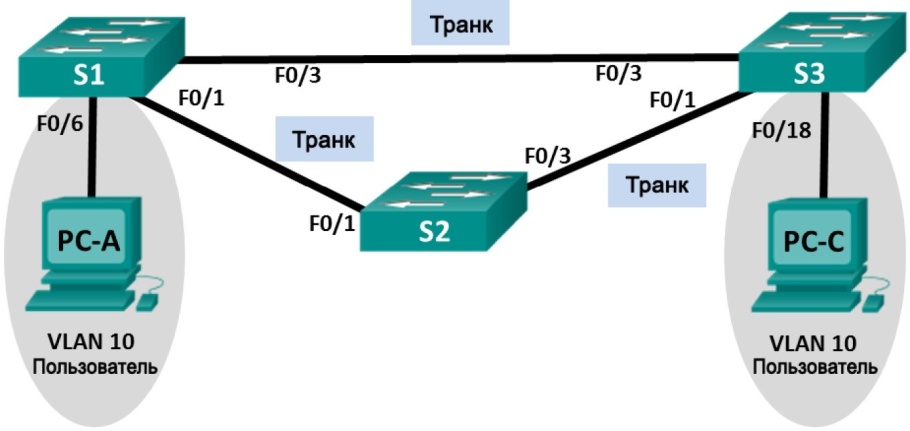
Таблица адресации
| Устройство | Интерфейс | IP-адрес | Маска подсети |
| S1 | VLAN 99 | 192.168.1.11 | 255.255.255.0 |
| S2 | VLAN 99 | 192.168.1.12 | 255.255.255.0 |
| S3 | VLAN 99 | 192.168.1.13 | 255.255.255.0 |
| PC-A | NIC | 192.168.0.2 | 255.255.255.0 |
| PC-C | NIC | 192.168.0.3 | 255.255.255.0 |
Назначения сети VLAN
| VLAN | Имя |
| 10 | Пользователь |
| 99 | Management (Руководство) |
Необходимые ресурсы:
-
3 коммутатора (Cisco 2960 под управлением ОС Cisco IOS 15.0(2), (образ lanbasek9) или аналогичная модель); -
2 ПК (под управлением ОС Windows 7, Vista или XP с программой эмуляции терминала, например Tera Term); -
консольные кабели для настройки устройств Cisco IOS через порты консоли; -
кабели Ethernet, расположенные в соответствии с топологией.
Часть 1: Создание сети и настройка базовых параметров устройств
В первой части вам предстоит настроить топологию сети и настроить базовые параметры, такие как IP-адреса интерфейсов, статическая маршрутизация, доступ к устройствам и пароли.
Шаг 1: Подключите кабели в сети в соответствии с топологией.
Шаг 2: Настройте узлы ПК.
Шаг 3: Выполните инициализацию и перезагрузку коммутаторов.
Шаг 4: Настройте базовые параметры каждого коммутатора.
-
Отключите поиск DNS.
Присвойте имена устройствам в соответствии с топологией.
-
Установите cisco в качестве пароля консоли и виртуального терминала VTY и включите вход по паролю. -
Назначьте class в качестве зашифрованного пароля доступа к привилегированному режиму EXEC. -
Настройте logging synchronous, чтобы сообщения от консоли не могли прерывать ввод команд. f. Отключите все порты коммутатора.
g. Сохраните текущую конфигурацию в загрузочную конфигурацию.
Часть 2: Настройка сетей VLAN, native VLAN и транковых каналов
В части 2 рассматриваются создание сетей VLAN, назначения сетям VLAN портов коммутатора, настройка транковых портов и изменение native VLAN для всех коммутаторов.
Примечание. Команды, необходимые для выполнения заданий второй части лабораторной работы, приведены в приложении A. Чтобы проверить свои знания, попробуйте настроить сети VLAN, native VLAN и транковые каналы, не обращаясь к приложению.
Шаг 1: Создайте сети VLAN.
Используйте соответствующие команды, чтобы создать сети VLAN 10 и 99 на всех коммутаторах. Присвойте сети VLAN 10 имя User, а сети VLAN 99 — имя Management.
S1(config)# vlan 10
S1(config-vlan)# name User
S1(config-vlan)# vlan 99
S1(config-vlan)# name Management
S2(config)# vlan 10 S2(config-vlan)# name User
S2(config-vlan)# vlan 99
S2(config-vlan)#
name Management
S3(config)# vlan 10
S3(config-vlan)# name User
S3(config-vlan)# vlan 99
S3(config-vlan)# name Management
Шаг 2: Переведите пользовательские порты в режим доступа и назначьте сети VLAN.
Для интерфейса F0/6 S1 и интерфейса F0/18 S3 включите порты, настройте их в качестве портов доступа и назначьте их сети VLAN 10.
Шаг 3: Настройте транковые порты и назначьте их сети native VLAN 99.
Для портов F0/1 и F0/3 на всех коммутаторах включите порты, настройте их в качестве транковых и назначьте их сети native VLAN 99.
Шаг 4: Настройте административный интерфейс на всех коммутаторах.
Используя таблицу адресации, настройте на всех коммутаторах административный интерфейс с соответствующим IP-адресом.
Шаг 5: Проверка конфигураций и возможности подключения.
Используйте команду show vlan brief на всех коммутаторах, чтобы убедиться в том, что все сети VLAN внесены в таблицу VLAN и назначены правильные порты.
Используйте команду show interfaces trunk на всех коммутаторах, чтобы проверить транковые интерфейсы.
Используйте команду show running-config на всех коммутаторах, чтобы проверить все остальные конфигурации.
Какие настройки используются для режима протокола spanning-tree на коммутаторах Cisco?
________________________________________________________________________________
Проверьте подключение между PC-A и PC-C. Удалось ли выполнить эхо-запрос? ______________
Если эхо-запрос выполнить не удалось, следует выполнять отладку до тех пор, пока проблема не будет решена.
Примечание. Для успешной передачи эхо-запросов может потребоваться отключение брандмауэра.
Часть 3: Настройка корневого моста и проверка сходимости PVST+
В части 3 вам предстоит определить корневой мост по умолчанию в сети, назначить основной и вспомогательный корневые мосты и использовать команду debug для проверки сходимости PVST+.
Примечание. Команды, необходимые для выполнения заданий третьей части лабораторной работы, приведены в приложении A. Проверьте свои знания: попробуйте настроить корневой мост, не обращаясь к приложению.
Шаг 1: Определите текущий корневой мост.
С помощью какой команды пользователи определяют состояние протокола spanning-tree коммутатора Cisco Catalyst для всех сетей VLAN? Запишите команду в строке ниже.
________________________________________________________________________________ Выполните команду на всех трех коммутаторах, чтобы ответить на следующие вопросы:
Примечание. На каждом коммутаторе доступно три экземпляра протокола spanning-tree. По умолчанию на коммутаторах Cisco используется конфигурация STP PVST+, которая позволяет создавать отдельный экземпляр протокола spanning-tree для каждой сети VLAN (VLAN 1 и все остальные настроенные пользователем сети VLAN).
Какой приоритет моста используется для коммутатора S1 в сети VLAN 1? __________
Какой приоритет моста используется для коммутатора S2 в сети VLAN 1? __________
Какой приоритет моста используется для коммутатора S3 в сети VLAN 1? __________
Какой коммутатор является корневым мостом? _______________________________________________ Почему этот коммутатор выбран в качестве корневого моста?
________________________________________________________________________________
Шаг 2: Настройте основной и вспомогательный корневые мосты для всех существующих сетей VLAN.
При выборе корневого моста (коммутатора) по MAC-адресу может образоваться условно оптимальная конфигурация. В этой лабораторной работе вам необходимо настроить коммутатор S2 в качестве корневого моста и коммутатор S1 — в качестве вспомогательного корневого моста.
-
Настройте коммутатор S2 в качестве основного корневого моста для всех существующих сетей VLAN. Запишите команду в строке ниже.
____________________________________________________________________________________
-
Настройте коммутатор S1 в качестве вспомогательного корневого моста для всех существующих сетей VLAN. Запишите команду в строке ниже.
____________________________________________________________________________________ Используйте команду show spanning-tree для ответа на следующие вопросы:
Какой приоритет моста используется для коммутатора S1 в сети VLAN 1? __________ Какой приоритет моста используется для коммутатора S2 в сети VLAN 1? __________ Какой интерфейс в сети находится в состоянии блокировки?
_________________________________________
Шаг 3: Измените топологию 2 уровня и проверьте сходимость.
Чтобы проверить сходимость PVST+, необходимо создать изменение топологии 2 уровня, используя команду